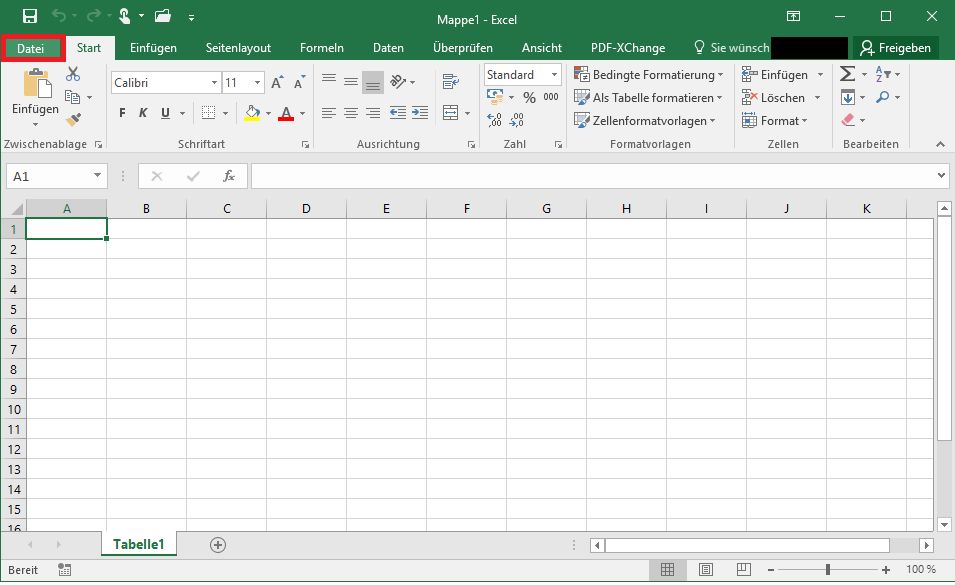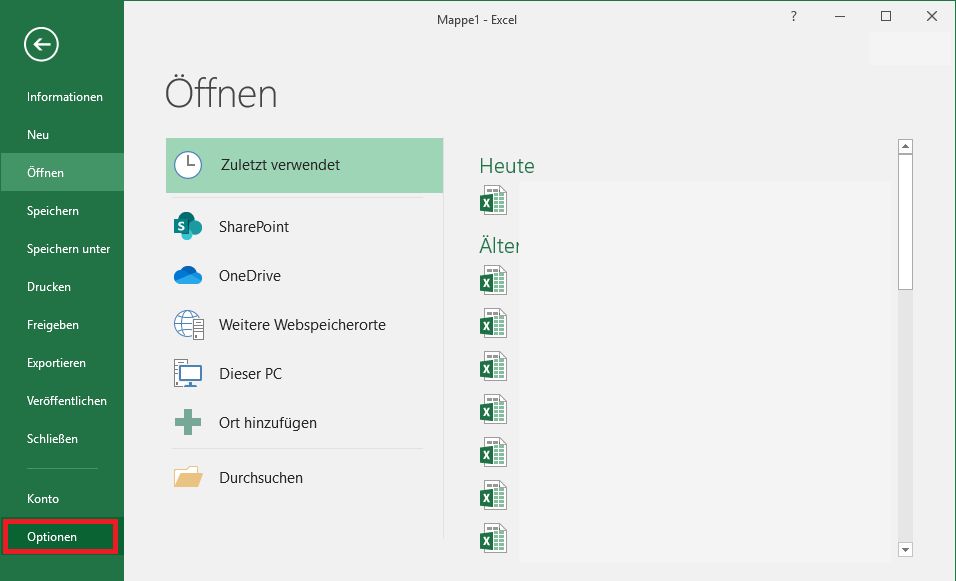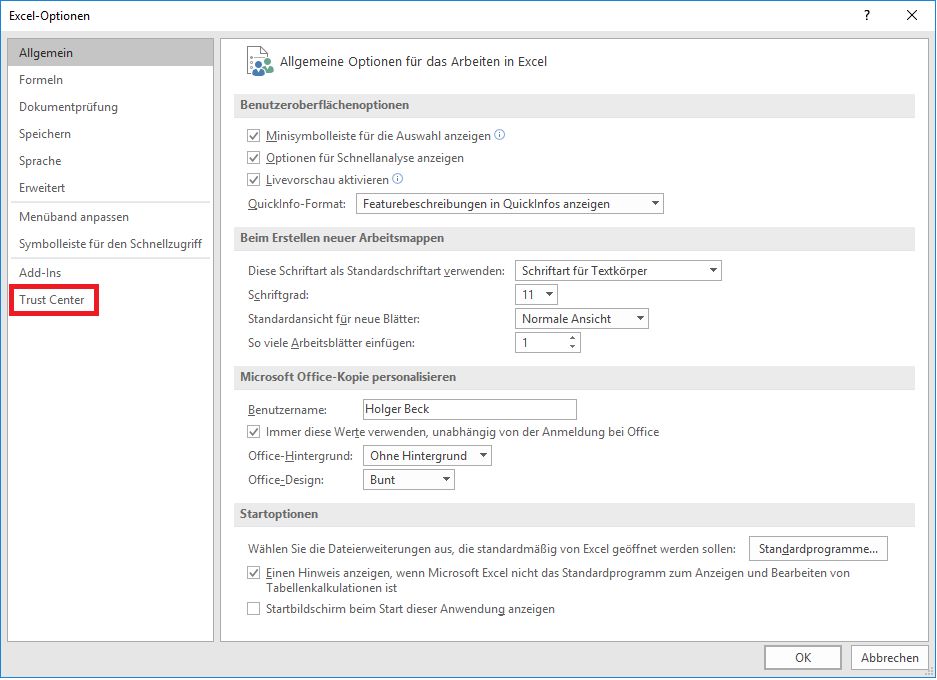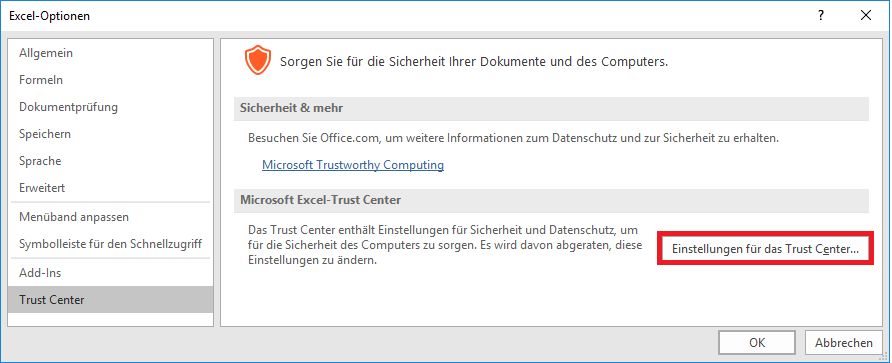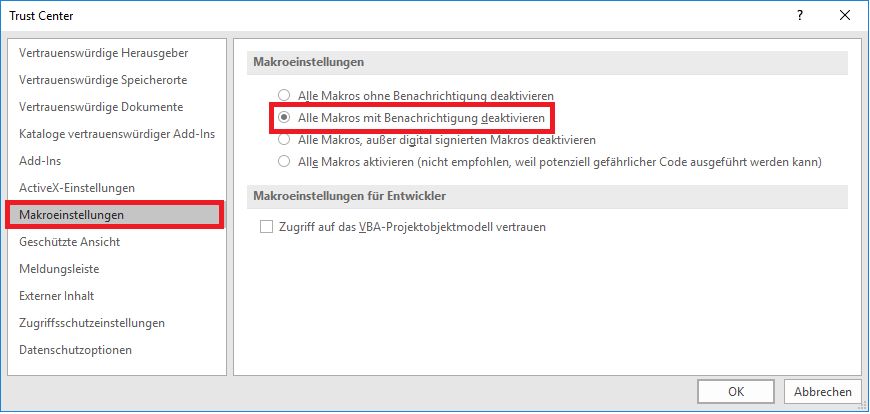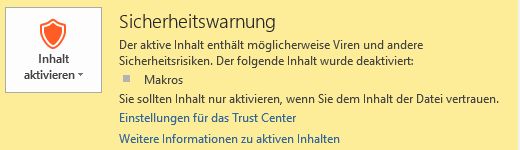Table of Contents
Sicherheit von Office-Makros
Cyberkriminelle versuchen immer wieder, unsichere Einstellungen für Makros oder unsicheren Umgang bei ihrer Verwendung in Microsoft Office Produkten auszunutzen. Zum Schutz vor Schadsoftware sind daher zwei Faktoren unbedingt zu beachten:
- Konfigurieren Sie Microsoft Office so, dass Makros nicht oder zumindest nicht ungeprüft zur Ausführung kommen!
- Lassen Sie die Ausführung von Makros in einem Office-Dokument nur zu, wenn Sie die Quelle des Dokuments genau kennen und Sie die Notwendigkeit der Makros-Ausführung nachvollziehen können (z.B. bei einem seit Jahren in einer Arbeitsgruppe benutztem Dokument, das zudem an dem seit Jahren üblichen Platz abgelegt ist)!
Deaktivieren von Makros
Zum Deaktivieren von Makros oder auch zur Überprüfung der Einstellungen gehen Sie wie folgt vor:
Angebotene Optionen sind:
- Alle Makros ohne Benachrichtigung deaktivieren
- Alle Makros mit Benachrichtigung deaktivieren
- Alle Makros, außer digital signierten deaktivieren
- Alle Makros aktivieren (nicht empfohlen, weil potentiell gefährlicher Code ausgeführt werden kann)
Die rot umrahmte zweite Option ist die in der Praxis geeignetste. Allerdings verlangt sie von der Person, die ein Dokument mit Makros öffnet, eine qualifizierte Einschätzung, in welchen Dateien ungefährliche Makros enthalten sind und ausgeführt werden können. Entscheiden Sie sich im Fall geringster Zweifel gegen die Ausführung von Makros (Beispiel im nächsten Abschnitt).
Die erste Option wäre die sicherste Option, kann aber nur ausgewählt werden, wenn nie Dokumente mit Makros genutzt werden sollen. Wählen Sie diese, falls Sie wirklich keine Makros benötigen. Achtung: Sie werden noch nicht einmal informiert, dass eine Datei Makros enthält. Möglicherweise wundern Sie sich, dass Dateien nicht genutzt werden können, wenn Sie diese Option aktivieren.
Auch die dritte Option der Einschränkung auf signierte Makros gewährleistet relativ hohe Sicherheit. Jedoch werden noch in vielen Fällen unsignierte Makros genutzt, sodass Dateien mit solchen unsignierten Makros nicht funktionieren würden. Zudem könnten auch in Schadsoftware signierte Makros auftauchen. Hier kann und muss geprüft und in der Konfiguration des Systems hinterlegt werden, von wem Makros signiert wurden und wessen Signaturen als vertrauenswürdig eingestuft werden sollen.
Auf keinen Fall darf Option 4 ausgewählt werden, um alle Makros zu aktivieren. Damit würde Schadsoftware sofort beim Öffnen entsprechender Dokumente ausgeführt.
Rückfragen zur Aktivierung von Makros
Wenn, wie üblich und wie oben beschrieben, die Option „Alle Makros mit Benachrichtigung deaktivieren“ konfiguriert ist, erhalten Sie beim Öffnen einer Datei, die Makros enthält, eine „Sicherheitswarnung“ der Office-Anwendung (s. Abbildung 6). Die Warnung besagt „Einige Inhalte wurden deaktiviert. Klicken Sie hier um weitere Details anzuzeigen.“ und bietet eine Schaltfläche „Inhalt aktivieren“ an.
Beim Klick auf den „Klicken Sie hier“-Text erscheint das Informations-Fenster zum Dokument. Hier steht dann u.a. ein Hinweis darauf, dass Makros im Dokument enthalten wären (s. Abbildung 7) wiederum in Verbindung mit einer Schaltfläche „Inhalte aktivieren“.
Inhalte (also die Makros) sollten nur aktiviert werden, wenn Sie Quelle und Inhalt des Dokuments sicher einschätzen können (z.B. weil das Dokument seit Jahren in Verwendung ist und immer vom selben Speicherort kommt oder Sie das Dokument selbst erstellt haben). Bei Dokumenten, die per E-Mail erhalten werden, sollten Sie Inhalte nicht aktivieren, wenn Sie sich nicht vorher mit dem Absender über einen sicheren Kanal (z.B. Telefon, persönliche Begegnung) über dieses Dokument und die Makro-Funktion darin abgestimmt haben. Ein Austausch per E-Mail reicht hier nicht! E-Mail-Absender werden viel zu häufig und teilweise kaum erkennbar gefälscht!